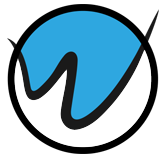Django框架安装SimpleUi教程
Django框架安装SimpleUi教程
第一步:
pip install django-simpleui

第二步:
python manage.py startapp background
Wy-Blog-Admin.zip
第三步:
修改一下这几个地方
1.这个是设置一下中文编码以及时区,可以按照我的来写:

2.在python的app包中导入一下:

注意一下:SimpleUi的引入是必须摇放在admin上面的,优先级肯定是要比admin高的,否则你进入首页的时候,你会发现还是之前的老页面。
第五步:
这个不多说,学python的都知道,老两样:
1.创建数据库或者修改数据库,如果不合法会有提示,很方便
python manage.py makemigrations
2.执行完上面的只是生成了对应的sql语句,还并没有真正将改动迁移到数据库中,需要执行这个才能将改动迁移到数据库,才会完成建表修改字段等操作:
python manage.py migrate
第六步:
如果现在没有管理员账户的话记得创建一下,如果有就可以不用先:
python manage.py createsuperuser

第七步:
可以正式的启动一下项目看看地址验证是否部署成功了:
python manage.py runserver
默认的网址:http://127.0.0.1:8000/admin

看到这个页面就代表着已经完美配置成功啦!
然后我们可以取消一下debug模式了,在setting.py文件下:

然后可以识别一下static静态文件:

搞定搞定:

- 标题: Django框架安装SimpleUi教程
- 作者: 小颜同学
- 创建于: 2024-06-01 14:17:50
- 更新于: 2024-07-03 14:46:49
- 链接: https://www.wy-studio.cn/2024/06/01/Django框架安装SimpleUi教程/
- 版权声明: 本文章采用 CC BY-NC-SA 4.0 进行许可。
评论